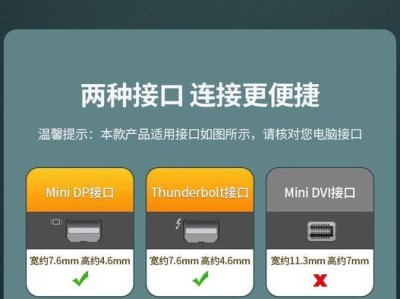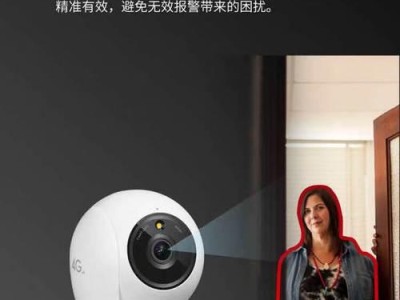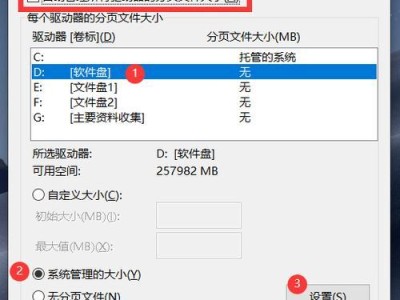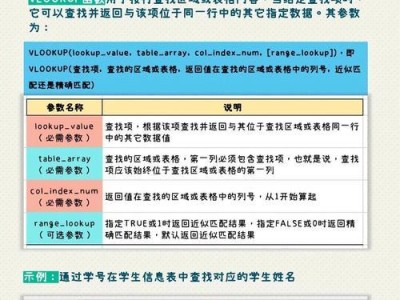随着科技的不断发展,Windows10操作系统成为了目前最受欢迎的操作系统之一。无论是在家庭还是工作环境中,安装Windows10都是一个必要的过程。本文将为大家提供一份详细的教程,帮助读者顺利进行Windows10系统的安装。
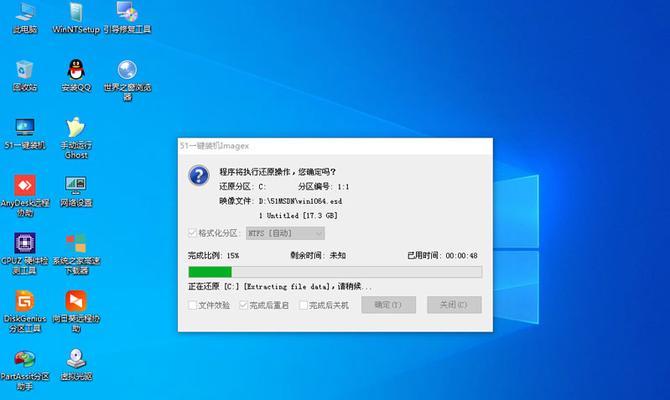
1.准备工作:确保你已备份重要数据
在安装Windows10系统之前,首先要确保你的电脑中的重要数据已经备份。这样即使在安装过程中遇到问题,你也不会丢失重要的文件。
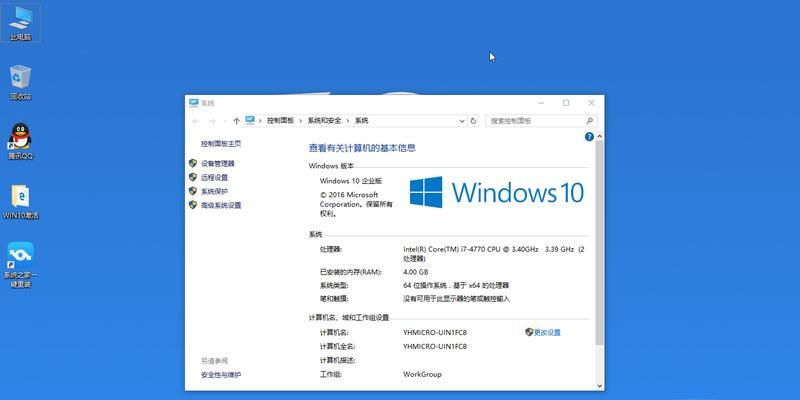
2.获取Windows10安装镜像文件
在开始安装Windows10之前,你需要获取Windows10的安装镜像文件。你可以通过微软官方网站免费下载该文件,并选择适合你电脑的版本。
3.创建启动盘
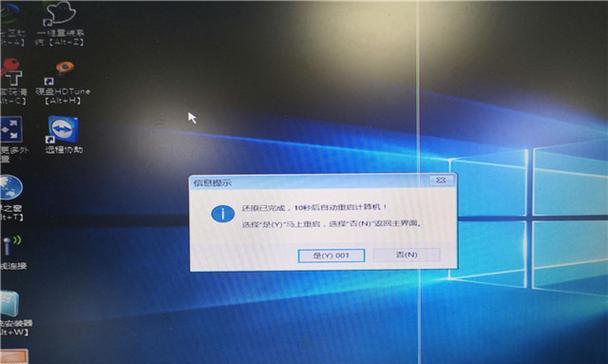
将下载好的Windows10安装镜像文件写入一个可启动的USB或DVD中,用于引导电脑进行安装。你可以使用专业的软件工具,如Rufus等来创建启动盘。
4.进入BIOS设置
在开始安装之前,你需要进入电脑的BIOS设置界面,以确保在启动时正确引导USB或DVD。不同品牌的电脑进入BIOS的方式可能略有不同,一般按下指定的按键(如F2、Delete键)即可。
5.选择启动设备
在BIOS设置界面中,找到“Boot”或“启动项”选项,并将启动设备设置为之前创建的启动盘。
6.保存并重启电脑
在BIOS设置完成后,记得保存设置并重启电脑。电脑会根据你的设置从启动盘中引导进入Windows10安装界面。
7.选择语言和地区
在进入Windows10安装界面后,你需要选择适合自己的语言和地区选项,并点击“下一步”继续。
8.接受许可协议
阅读Windows10的许可协议,并同意后才能继续安装。仔细阅读协议内容,确保你理解其中的条款。
9.选择安装类型
在安装类型页面中,你可以选择“自定义安装”或“快速安装”。建议选择自定义安装,以便更好地进行系统配置和分区。
10.创建系统分区
在自定义安装中,你需要为Windows10创建一个系统分区。根据你的需求和硬盘空间来调整分区的大小。
11.等待安装完成
在分区完成后,点击“下一步”开始安装Windows10系统。此时你需要耐心等待系统安装过程完成。
12.设置用户名和密码
在安装完成后,你需要设置一个用户名和密码,以便登录系统。请记住这些信息,以免忘记。
13.连接网络和更新系统
在成功登录系统后,你需要连接互联网并进行系统更新。这可以确保你的系统能够获得最新的安全补丁和功能更新。
14.安装必备软件
除了Windows10系统本身,你可能还需要安装一些常用的软件,如浏览器、办公套件、杀毒软件等。根据你的需求选择适合自己的软件进行安装。
15.完成安装
经过以上步骤,你已经成功地在你的电脑上安装了Windows10系统。现在你可以开始使用全新的Windows10操作系统来提升你的工作和娱乐体验。
通过本文的详细教程,相信读者已经了解了如何在电脑上安装Windows10系统。无论是从准备工作到实际安装过程,每一步都需要仔细操作,以确保安装顺利进行。希望本文对读者有所帮助,祝愿大家能够成功安装并享受Windows10操作系统带来的便利和乐趣。